win10怎么设置文件默认的打开方式
时间:2017-01-16 来源:互联网 浏览量:
win7设置默认打开方式很简单的,但到了win10,有了一些改动,变得有些复杂了,下面一步一步来介绍下win10怎么设置文件默认的打开方式。
win10设置文件默认打开方式的方法:
1、首先选择,你要打开的文件,我这里想要用keil软件打开;
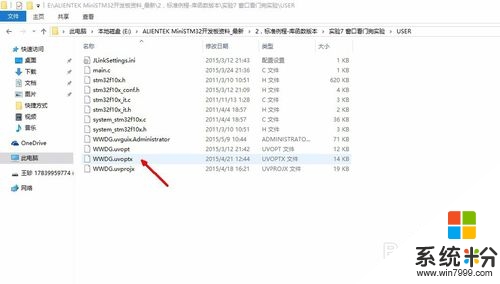
2、选中那个文件,右键单击,选择属性,找到打开方式,选择更改;
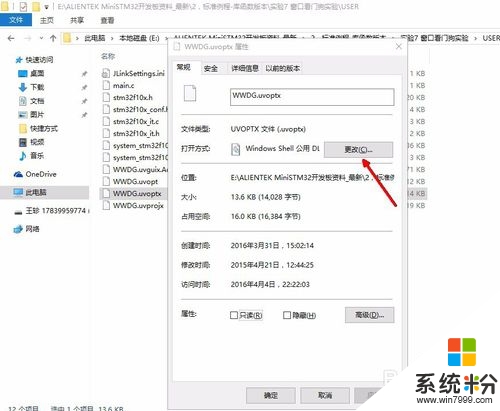
3、选择更多应用;
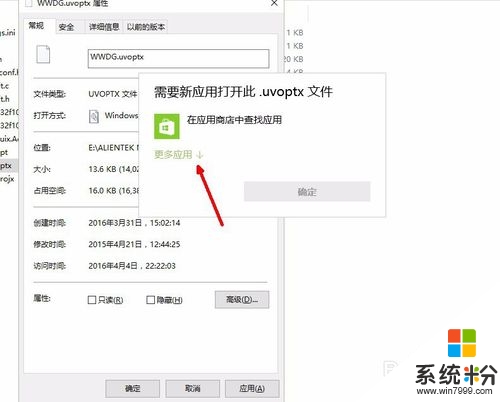
4、选择在这台电脑上查找应用;
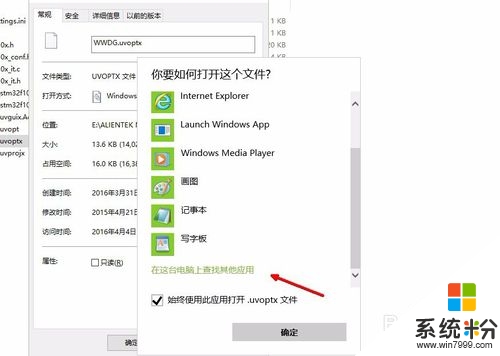
5、选择你要打开这个文件的应用;
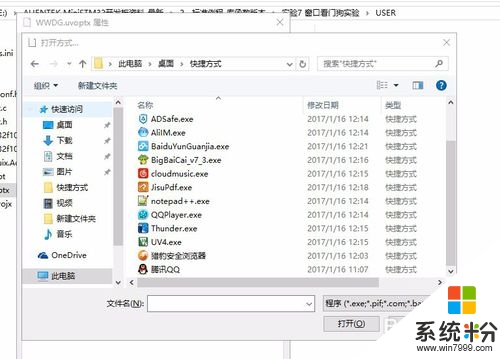
6、选择确定,就OK了;
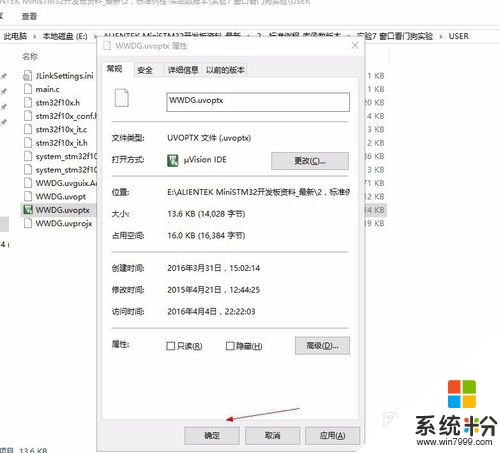
7、你会发现,其他文件夹下的相同文件的默认打开方式也变成了Keil。
关于【win10怎么设置文件默认的打开方式】还有疑问的话,可以参考上述的教程来设置。其他的电脑系统下载后使用的疑问,欢迎上系统粉官网查看解决的方法。
我要分享:
相关教程
- ·怎么设置电脑文件的默认打开方式 Win10文件默认打开方式设置方法
- ·文件怎么设置默认打开方式 Win10文件默认打开方式设置方法
- ·win10文件打开方式设置 Win10中如何设置文件的默认打开方式为特定程序
- ·怎么改文件默认打开方式 win10系统修改文件默认打开方式的步骤
- ·win10怎么设置默认打开方式?win10默认打开方式设置方法!
- ·win10怎么设置默认打开方式,win10系统默认打开方式的方法
- ·桌面文件放在d盘 Win10系统电脑怎么将所有桌面文件都保存到D盘
- ·管理员账户怎么登陆 Win10系统如何登录管理员账户
- ·电脑盖上后黑屏不能唤醒怎么办 win10黑屏睡眠后无法唤醒怎么办
- ·电脑上如何查看显卡配置 win10怎么查看电脑显卡配置
win10系统教程推荐
- 1 电脑快捷搜索键是哪个 win10搜索功能的快捷键是什么
- 2 win10系统老是卡死 win10电脑突然卡死怎么办
- 3 w10怎么进入bios界面快捷键 开机按什么键可以进入win10的bios
- 4电脑桌面图标变大怎么恢复正常 WIN10桌面图标突然变大了怎么办
- 5电脑简繁体转换快捷键 Win10自带输入法简繁体切换快捷键修改方法
- 6电脑怎么修复dns Win10 DNS设置异常怎么修复
- 7windows10激活wifi Win10如何连接wifi上网
- 8windows10儿童模式 Win10电脑的儿童模式设置步骤
- 9电脑定时开关机在哪里取消 win10怎么取消定时关机
- 10可以放在电脑桌面的备忘录 win10如何在桌面上放置备忘录
最新win10教程
- 1 桌面文件放在d盘 Win10系统电脑怎么将所有桌面文件都保存到D盘
- 2 管理员账户怎么登陆 Win10系统如何登录管理员账户
- 3 电脑盖上后黑屏不能唤醒怎么办 win10黑屏睡眠后无法唤醒怎么办
- 4电脑上如何查看显卡配置 win10怎么查看电脑显卡配置
- 5电脑的网络在哪里打开 Win10网络发现设置在哪里
- 6怎么卸载电脑上的五笔输入法 Win10怎么关闭五笔输入法
- 7苹果笔记本做了win10系统,怎样恢复原系统 苹果电脑装了windows系统怎么办
- 8电脑快捷搜索键是哪个 win10搜索功能的快捷键是什么
- 9win10 锁屏 壁纸 win10锁屏壁纸设置技巧
- 10win10系统老是卡死 win10电脑突然卡死怎么办
